win10系统安装测试memcached 的具体技巧
时间:2019-08-18 作者:win7纯净版 来源:http://www.0731mm.com
win10系统电脑使用过程中有不少朋友表示遇到过win10系统安装测试memcached 的状况,当出现win10系统安装测试memcached 的状况时,你不懂怎样解决win10系统安装测试memcached 问题的话,那也没有关系,我们按照1)解压到指定目录,如:E:/memcached; 2)用cmd打开命令窗口,转到解压的目录,输入 “memcached -d install”;这样的方式进行电脑操作,就可以将win10系统安装测试memcached 的状况处理解决。这一次教程中,小编会把具体的详细的步骤告诉大家:
1、软件包下载
下载Memercached For windows:http://download.csdn.net/detail/bbirdsky/7395123
2、安装步骤
1)解压到指定目录,如:E:/memcached;
2)用cmd打开命令窗口,转到解压的目录,输入 “memcached -d install”;
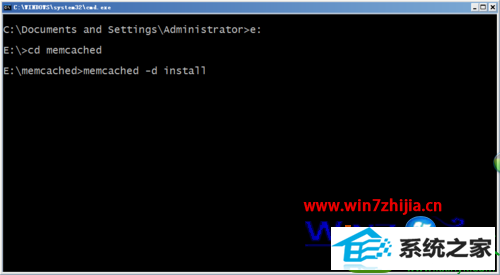
3、查看是否安装成功,输入memcached –h,出现下图窗口说明已经安装成功;

4、默认参数说明
-p 监听的端口
-l 连接的ip地址, 默认是本机
-d start 启动memcached服务
-d restart 重起memcached服务
-d stop|shutdown 关闭正在运行的memcached服务
-d install 安装memcached服务
-d uninstall 卸载memcached服
-u 以的身份运行 (仅在以root运行的时候有效
-m 最大内存使用,单位MB。默认64M
-M 内存耗尽时返回错误,而不是删除
-c 最大同时连接数,默认是102
-f 块大小增长因子,默认是1.2
-n 最小分配空间,key+value+flags默认是4
-h 显示帮助
5、telnet测试是否正常运行 telnet 127.0.0.1 11211 如下图:

6、进入后先按ctrl+]启动回示功能,否则无法看到输入信息。回示功能启动成功后;

7、stats命令查看运行状态。

注意:如果提示telnet命令不存在,需要去控件面板开启windows的tel服务功能, win10的开启tel功能操作步骤是:【控制面板】->【程序和功能】->【打开或关闭window功能】,然后找到并勾选tel相关即可。其他window系统步骤类似。
关于win10系统安装测试memcached的方法就为大家介绍到这边了,有需要的用户们可以参照上面的方法步骤来进行操作就可以了, 更多精彩内容欢迎继续关注!
下一篇:win10系统360安全卫士启用蓝屏修复功能的详细方法
 深度技术WinXP 珍藏装机版 2020.06
深度技术WinXP 珍藏装机版 2020.06深度技术WinXP 珍藏装机版 2020.06通过数台不同硬件型号计算机测试安装均无蓝屏现象,硬件完美驱动,自动安装驱动、优化程序,实现系统的最大性能,集成了大量驱动,也可以适应其它.....
2020-06-02 萝卜家园Win7 完整装机版32位 2020.07
萝卜家园Win7 完整装机版32位 2020.07萝卜家园Win7 完整装机版32位 2020.07关闭smartscreen筛.....
2020-06-13 深度技术Ghost Win11 64位 专业纯净版 2021.09
深度技术Ghost Win11 64位 专业纯净版 2021.09深度技术Ghost Win11 64位 专业纯净版 2021.09默认关闭局域网共享、科学的预订分区设置、共享访问禁止空密码登陆,系统安全简单快速,全程无需值守,安装完成即永久激活,支持在线更.....
2021-08-10 系统之家Win7 大师装机版 2020.12(32位)
系统之家Win7 大师装机版 2020.12(32位)系统之家Win7 大师装机版 2020.12(32位)调整优化开始菜单应用布局和调整任务栏一些图标状态关闭允许网站通过访问我的语言列表提供本地相关内容,禁用多余服务组件,删除多余文档和系.....
2020-12-03 深度技术Window7 64位 完美纯净版 v2020.03
深度技术Window7 64位 完美纯净版 v2020.03深度技术Window7 64位 完美纯净版 v2020.03系统精简了部分不常用的系统组件和文件(如帮助文件、冗余输入法等),添加安装华文行楷、华文新魏、方正姚体、汉真广标等常用字体。系统稳.....
2020-03-03
栏目专题推荐
win7纯净版系统推荐
更多+win7纯净版排行
更多+系统教程推荐
- 1雨木林风详解win10系统谷歌邮箱打不开的方法
- 2win7系统上Edge浏览器不显示收藏夹栏该如何办?
- 3帮您修复win8系统ie停止工作的技巧
- 4针对绝地求生卡顿如何处理win7系统图解介绍
- 5快速操作win8系统登录ERp报错Autoation错误-K3ResLoader.Loader的的
- 6win7磁盘写入错误如何办|win7磁盘写入错误的处理办法
- 7win10系统程序未响应假死机的办法介绍
- 8win10系统装完系统后开机自动进入pe界面的图文步骤
- 9win7版本过期如何办|win7版本过期处理办法
- 10小编修复win10系统不能格式化C盘的技巧
- 11大神教您win10系统笔记本设置电源的技巧
- 12小马教你win10系统网络适配器不见的教程
- 13主编设置win10系统笔记本u盘第二次插入电脑无法被识别的办法
- 14教您win10系统windows服务被流氓软件注册的方法
- 15win10系统将ppt转成word的详细步骤
